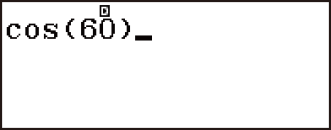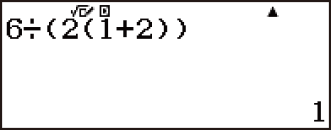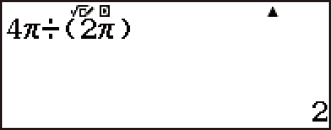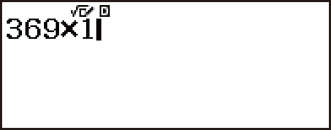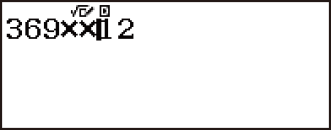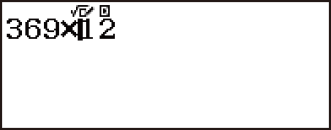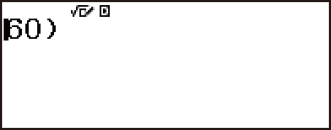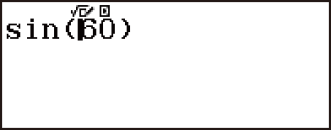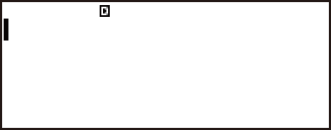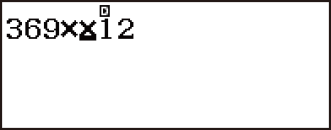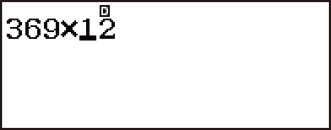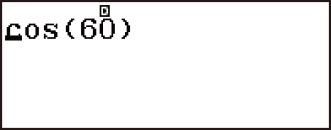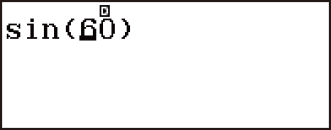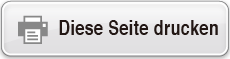fx-82DE X/fx-85DE X
CLASSWIZ
Wissenschaftlicher Taschenrechner
Vor der Verwendung des Rechners
- ▶Informationen zu dieser Bedienungsanleitung
- ▶Initialisierung des Rechners
- ▶Vorsichtsmaßregeln
- ▶Erste Schritte
Rechenmodi und Rechner-Setup
Eingabe von Ausdrücken und Werten
- ▶Eingabe eines Rechenausdrucks unter Verwendung von Werten
- ▶Eingeben eines Ausdrucks mit natürlicher Darstellung
(nur Math --> Math oder Math --> Dezim.) - ▶Anzeigen von Rechenergebnissen in einer Form, die
√ , π etc. beinhaltet (Irrationale Zahlenform)
Elementare Berechnungen
- ▶Arithmetische Rechnungen
- ▶Bruchrechnung
- ▶Umschalten der Rechenergebnisse
- ▶Prozentrechnungen
- ▶Berechnungen in Grad, Minuten und Sekunden (Sexagesimal-Rechnung)
- ▶Mehrfachanweisungen
- ▶Verwendung der technischen Notation
- ▶Verwenden von Dezimalpräfixen
- ▶Berechnungen mit periodischen Dezimalzahlen
- ▶Primfaktorzerlegung
- ▶Berechnungen mit Rest
- ▶Berechnungsverlauf und Wiederholungsfunktion
- ▶Verwenden von Speicherfunktionen
Berechnungen von Funktionen
- ▶Pi (π), Natürlicher Logarithmus mit der Basis e
- ▶Trigonometrische Funktionen, Trigonomische Umkehrfunktionen
- ▶Hyperbolische Funktionen, Hyperbolische Umkehrfunktionen
- ▶Konvertieren eines Eingabewertes in die Standardwinkeleinheit des Rechners
- ▶Exponentialfunktionen, Logarithmische Funktionen
- ▶Potenzfunktionen und Wurzelfunktionen
- ▶Rechtwinklige / Polarkoordinaten-Umwandlung
- ▶Fakultät (!)
- ▶Absolutwertberechnung (Abs)
- ▶Zufallszahl (Ran#), Ganzzahlige Zufallszahl (RanInt#)
- ▶Permutation (nPr) und Kombination (nCr)
- ▶Rundungsfunktion (Rnd, RndFix)
- ▶Ganzzahliger Anteil eines Werts (Int), größte ganze Zahl, die keinen Wert überschreitet (Intg)
- ▶Verwenden von CALC
„QR Code“-Funktion
Verwenden der Rechenmodi
- ▶Statistische Berechnungen
- Eingeben von Daten mit dem Statistik-Editor
- Bildschirm für statistische Berechnungen
- Verwendung des Statistik-Menüs
- Anzeigen von statistischen Werten auf Grundlage eingegebener Daten
- Anzeigen der Ergebnisse von Regressionsberechnungen auf
Grundlage eingegebener Daten (nur Variablenpaar-Daten) - Befehle mit einzelnen Variablen für die Statistische Berechnung
- Beispiele für einzelne Variablen für die Statistische Berechnung
- Befehle für Berechnung der Linearen Regression (y=a+bx)
- Beispiele für Berechnung der Linearen Regression
- Befehle für Berechnung der Quadratischen Regression (y=a+bx+cx2)
- Beispiele für Berechnung der Quadratischen Regression
- Befehle für Berechnung der Logarithmischen Regression (y=a+b・ln(x))
- Beispiele für Berechnung der Logarithmischen Regression
- Befehle für Berechnung der e Exponentiellen Regression (y=a・e^(bx))
- Beispiele für Berechnung der e Exponentiellen Regression
- Befehle für Berechnung der ab Exponentiellen Regression (y=a・b^x)
- Beispiele für Berechnung der ab Exponentiellen Regression
- Befehle für Berechnung der Potenzregression (y=a・x^b)
- Beispiele für Berechnung der Potenzregression
- Befehle für Berechnung der Inversen Regression (y=a+b/x)
- Beispiele für Berechnung der Inversen Regression
- ▶Erstellen einer Wertetabelle
- ▶Verwenden der Nachprüfung
Technische Informationen
- ▶Fehlermeldungen
- ▶Bevor Sie auf Fehlbetrieb des Rechners schließen...
- ▶Austauschen der Batterie
- ▶Prioritäten für die Ausführung von Berechnungen
- ▶Stapel-Einschränkungen
- ▶Rechnungsbereiche, Anzahl der Stellen und Genauigkeit
- ▶Technische Daten
Häufig gestellte Fragen
Eingabe eines Rechenausdrucks unter Verwendung von Werten
Eingabe eines Rechenausdrucks unter Verwendung des Standardformats
Mit Ihrem Taschenrechner können Sie Berechnungsausdrücke so eingeben, wie sie geschrieben werden. Drücken Sie dann zum Ausführen einfach die Taste  . Der Rechner beurteilt Prioritäten für die Ausführung von Berechnungen für Addition, Subtraktion, Multiplikation und Division, Funktionen und Klammern.
. Der Rechner beurteilt Prioritäten für die Ausführung von Berechnungen für Addition, Subtraktion, Multiplikation und Division, Funktionen und Klammern.
Beispiel: 2(5 + 4) - 2 × (-3) = 24
- 2
 5
5 4
4
 2
2
 3
3
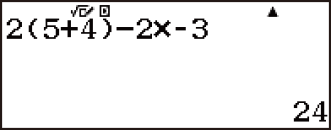
Hinweis
Wenn Sie eine Berechnung ausführen, die sowohl Division als auch Multiplikation enthält, wobei das Multiplikationszeichen weggelassen wurde, werden automatisch Klammern eingefügt, wie in den Beispielen unten gezeigt.
- Wenn ein Multiplikationszeichen direkt vor einer öffnenden Klammer oder nach einer schließenden Klammer weggelassen wird.
Beispiel: 6 ÷ 2(1 + 2) → 6 ÷ (2(1 + 2))
- 6
 2
2 1
1 2
2
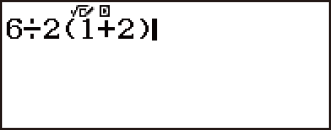
- Wenn ein Multiplikationszeichen direkt vor einer Variablen, einer Konstanten usw. weggelassen wird.
Beispiel: 4π ÷ 2π → 4π ÷ (2π)
- 4

 2
2

Normalerweise erscheint der Eingabecursor als gerade vertikale ( ) oder horizontale (
) oder horizontale ( ) blinkende Linie auf dem Display-Bildschirm. Wenn im aktuellen Ausdruck 10 oder weniger Bytes für die Eingabe übrig sind, ändert der Cursor seine Form auf
) blinkende Linie auf dem Display-Bildschirm. Wenn im aktuellen Ausdruck 10 oder weniger Bytes für die Eingabe übrig sind, ändert der Cursor seine Form auf  , um Sie darüber zu informieren. Wenn der Cursor
, um Sie darüber zu informieren. Wenn der Cursor  angezeigt wird, beenden Sie den Ausdruck an einer geeigneten Stelle und berechnen Sie das Ergebnis.
angezeigt wird, beenden Sie den Ausdruck an einer geeigneten Stelle und berechnen Sie das Ergebnis.
Korrigieren eines Ausdrucks
Dieser Abschnitt erläutert, wie Sie einen Ausdruck während der Eingabe korrigieren können. Die zu verwendende Vorgehensweise hängt von der aktuellen Eingabe/Ausgabe-Einstellung im Setup-Menü ab.
Ändern des Zeichens oder der Funktion, das/die Sie zuletzt eingegeben haben
Beispiel: Korrigieren des Ausdrucks 369 × 13, damit daraus 369 × 12 wird
- 369
 13
13 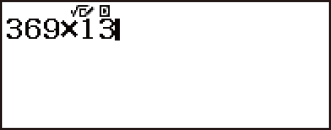
- 2
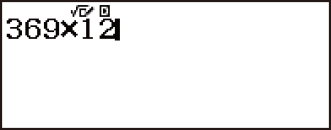
Löschen eines Zeichen oder einer Funktion
Beispiel: Korrigieren des Ausdrucks 369 × × 12, damit daraus 369 × 12 wird
- 369

 12
12 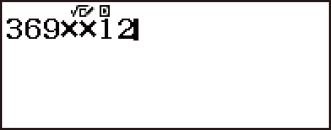
Korrigieren einer Berechnung
Beispiel: Korrigieren von cos(60), damit daraus sin(60) wird
 60
60
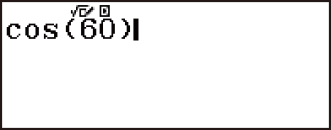
Einfügen einer Eingabe in eine Berechnung
Bewegen Sie den Cursor mit  und
und  an die Stelle, an der Sie das Zeichen oder die Funktion einfügen möchten, und geben Sie es/sie ein. Achten Sie darauf, immer den Einfügmodus zu verwenden, wenn Lin. --> Linear oder Lin. --> Dezim. ausgewählt ist.
an die Stelle, an der Sie das Zeichen oder die Funktion einfügen möchten, und geben Sie es/sie ein. Achten Sie darauf, immer den Einfügmodus zu verwenden, wenn Lin. --> Linear oder Lin. --> Dezim. ausgewählt ist.
Löschen aller Berechnungen, welche Sie eingegeben haben
Drücken Sie  .
.
Eingabemodus zum Überschreiben (nur Lin. --> Linear oder Lin. --> Dezim.)
Im Modus Überschreiben ersetzt der Text, den Sie eingeben, den vorhandenen Text an der aktuellen Cursorposition. Sie können zwischen den Modi Einfügen und Überschreiben durch Ausführung von folgender Bedienungsfolge umschalten: 
 (INS). Der Cursor erscheint als „
(INS). Der Cursor erscheint als „ “ im Einfügemodus und als „
“ im Einfügemodus und als „ “ im Überschreibmodus.
“ im Überschreibmodus.
(Lin. --> Linear oder Lin. --> Dezim.)

 (INS)
(INS)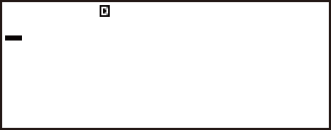
Löschen eines Zeichen oder einer Funktion
Beispiel: Korrigieren des Ausdrucks 369 × × 12, damit daraus 369 × 12 wird
- 369

 12
12 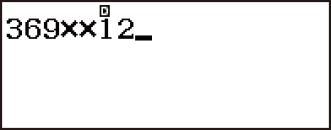
Korrigieren einer Berechnung
Beispiel: Korrigieren von cos(60), damit daraus sin(60) wird
 60
60